在Windows 8以前,換主機版(筆電跟PC之間互換也算)會建議重灌,理由是SATA驅動程式沒有載入會造成開機失敗。
這點在新安裝時不會有問題,因為人家會先用基本SATA驅動程式(Windows XP以前可能連基本SATA驅動程式都沒有)。
這點在新安裝時不會有問題,因為人家會先用基本SATA驅動程式(Windows XP以前可能連基本SATA驅動程式都沒有)。
有人會建議先開IDE模式,驅動程式設定好再開回ahci,但只要修改一下登錄檔就可以退回剛安裝才會出現的基本SATA驅動程式了。
1. 先把硬碟插在原本的系統
2.打開regedit,把以下的登錄檔全部歸零
HKEY_LOCAL_MACHINE\SYSTEM\CurrentControlSet\services\msahci\Start
HKEY_LOCAL_MACHINE\SYSTEM\CurrentControlSet\services\pciide\Start
3. 這樣就可以搬移到新的機器開機了,也請把握這次開機機會把晶片組驅動程式補上。
1. 先把硬碟插在原本的系統
2.打開regedit,把以下的登錄檔全部歸零
HKEY_LOCAL_MACHINE\SYSTEM\CurrentControlSet\services\msahci\Start
HKEY_LOCAL_MACHINE\SYSTEM\CurrentControlSet\services\pciide\Start
3. 這樣就可以搬移到新的機器開機了,也請把握這次開機機會把晶片組驅動程式補上。
若你不能用原本的環境開機,也可以用這方法。
1. 先找一個可以正常開機的系統(WinPE也可以)
2. 打開regedit,點擊HKEY_LOCAL_MACHINE,點擊左上方的檔案,載入登錄區
3. 打開X:\Windows\System32\config\ 這個目錄(X是你舊硬碟C碟代號),由於我們要改的東西在System,請點選system之後開啟。
4. 這時候需要輸入一個掛載名,我這邊輸入"TempSystem"方便辨識。
5. 操作上面步驟二的行為,只是System會變成TempSystem
6. 最後點選TempSystem右鍵,取消掛載,這樣才能保證登錄設定有存回去。
1. 先找一個可以正常開機的系統(WinPE也可以)
2. 打開regedit,點擊HKEY_LOCAL_MACHINE,點擊左上方的檔案,載入登錄區
3. 打開X:\Windows\System32\config\ 這個目錄(X是你舊硬碟C碟代號),由於我們要改的東西在System,請點選system之後開啟。
4. 這時候需要輸入一個掛載名,我這邊輸入"TempSystem"方便辨識。
5. 操作上面步驟二的行為,只是System會變成TempSystem
6. 最後點選TempSystem右鍵,取消掛載,這樣才能保證登錄設定有存回去。

成功在新機器進入Win 7之後,第一件事情就是把你的晶片組驅動程式安裝進去,通常沒意外的話安裝過程中你的USB就會開始動了。
有些人可能無法準備PS/2裝置或是主機板上沒有PS/2接口,這樣只能仰賴Win7的自動安裝驅動程式了。
1. 先在主機板的驅動程式大包裝內尋找usb驅動程式
2. 把裡頭的inf檔案預先複製到X:\Windows\inf 內
3. 這樣就可以讓Win 7開機自己嘗試找驅動程式了,這招數主要從驅動程式備份那邊學到的
這裡範例是在.\Packages\Drivers\SBDrv底下有兩個USB30,裡頭總共四個inf檔。
1. 先在主機板的驅動程式大包裝內尋找usb驅動程式
2. 把裡頭的inf檔案預先複製到X:\Windows\inf 內
3. 這樣就可以讓Win 7開機自己嘗試找驅動程式了,這招數主要從驅動程式備份那邊學到的
這裡範例是在.\Packages\Drivers\SBDrv底下有兩個USB30,裡頭總共四個inf檔。
引用來源如下:
SATA: How to Install AHCI Drivers in Windows 7 After Setup
異機Regedit: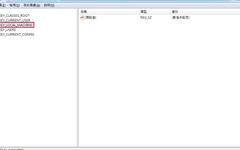 使用Regedit.exe修改非本機的登入檔Backup Drivers: How to Back Up Windows 7 Drivers
使用Regedit.exe修改非本機的登入檔Backup Drivers: How to Back Up Windows 7 Drivers
SATA: How to Install AHCI Drivers in Windows 7 After Setup
異機Regedit:
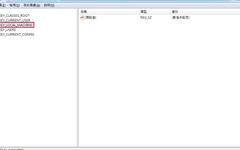 使用Regedit.exe修改非本機的登入檔Backup Drivers: How to Back Up Windows 7 Drivers
使用Regedit.exe修改非本機的登入檔Backup Drivers: How to Back Up Windows 7 Drivers
額外註記:
還能支援Win 7的最新晶片組:Z370(Intel), B365(Intel), H310c, X299(Intel HEDT), X470(AMD), B350(AMD), X370(AMD), A320(AMD)
顯卡由於2015~2018有一些產品已經賣很久了,所以扣除RTX, Navi之類的新卡沒意外都能打上原廠的驅動程式。但是內顯要看晶片組有沒有提供驅動了,不過Intel第九代以及AMD第三代APU要看有沒有魔改的驅動程式可以用(因為官方不支援)。
還能支援Win 7的最新晶片組:Z370(Intel), B365(Intel), H310c, X299(Intel HEDT), X470(AMD), B350(AMD), X370(AMD), A320(AMD)
顯卡由於2015~2018有一些產品已經賣很久了,所以扣除RTX, Navi之類的新卡沒意外都能打上原廠的驅動程式。但是內顯要看晶片組有沒有提供驅動了,不過Intel第九代以及AMD第三代APU要看有沒有魔改的驅動程式可以用(因為官方不支援)。